여기서 아래의 매개변수를 설정할 수 있습니다.
•언어
•로그인
•달력 주
•경고
Prinect Cockpit 설치 후 사용자 인터페이스는 컴퓨터의 운영체제에서 설정된 언어로 표시됩니다(Windows 시작 메뉴: "시작 > 제어판 >국가 및 언어 옵션").
"시스템 언어 사용" 옵션이 활성화되면 시스템 언어가 Prinect Cockpit에도 설정됩니다.
"언어 선택" 선택 목록에서 모든 사용자를 위해 다른 언어 기본 설정을 지정할 수 있습니다. 콕핏에서 로그인한 각 사용자는 그런 다음 "사용자 [사용자 이름]" 영역의 "사전 설정" 탭에서 스스로를 위해 언어 설정을 변경할 수 있습니다. 여기에 설정된 언어는 시퀀스(Qualify, Prepare 등)에 의해 생성되는 오류 메시지를 표시하는 언어도 결정합니다.
새 언어 설정이 효과적이 되기 위해서는 "저장" 버튼을 사용하여 설정을 확인해야 하고 Prinect Cockpit을 종료하고 새로 시작해야 합니다.
"비밀번호 저장 허용" 옵션을 활성화하면 Cockpit 사용자가 Cockpit에 로그인할 때 비밀번호를 한 번 입력하고 저장할 수 있습니다. 그러면 다음 번에 로그인할 때 비밀번호를 다시 입력하지 않아도 됩니다.
이 옵션이 활성화되지 않으면 비밀번호 저장 기능을 사용할 수 없습니다.
여기에서 달력 주가 어느 요일로 시작되도록 할지를 모든 사용자에 대해 전역 설정할 수 있습니다.
추가된 파일 그룹화
열린 작업의 "프리프레스" 탭에서 또는 핫폴더로 비교적 더 많은 수의 문서 파일을 작업에 추가하려면 다중 선택으로 파일의 "블록"을 선택할 수 있고 이 파일을 함께 추가할 수 있습니다(예: "끌어 놓기(Drag & Drop)"로).
"선택과 같이 추가 시 그룹화 유지" 옵션은 활성화되어 있습니다.
추가된 모든 파일은 "블록에서", 즉 개별적으로 차례로 처리됩니다. 이때 매번 내부 통신 프로세스가 실행됩니다(JDF 및 JMF 파일 등 생성). 이 프로세스 실행 시 비교적 많은 시간이 소요됩니다.
"선택과 같이 추가 시 그룹화 유지" 옵션은 비활성화되어 있습니다.
이 옵션이 비활성화되고 "최소 ...개 파일 추가 시 파일 그룹화 시작" 필드에 1보다 큰 수가 입력된 경우 처리를 빠르게 할 수 있습니다. 이 경우 입력한 것처럼 최소한 많은 문서가 추가되면 블록에 추가된 문서는 설정된 크기의 그룹으로 요약됩니다. 그러면 프로세스가 그룹의 파일에 대해 프로세스 시작시 단 한번만 수행되므로 시간이 현저히 절감될 수 있습니다. 예를 들어 최대 10개 파일이 그룹화되도록 지정하면 14개 문서 파일로 구성된 작업의 경우 두 개 그룹이 생깁니다(10개 파일을 포함한 그룹과 4개 파일을 포함한 그룹). 이제 시작 절차가 14번 대신에 두 번만 실행됩니다.
전제조건: 전제조건으로는 원하는 파일이 추가시 공동으로 선택되는 것입니다.
참고: 많은 파일이 포함된 대형 작업의 경우 그룹화 형성은 빠른 속도라는 이점이 있습니다. 그러나 프로세스의 진행률을 파일 하나하나 정확히 표시할 수는 없습니다.
파일 추가 기본 설정
"항상 '파일 복사' 대화상자 표시" 옵션을 활성화하면 새 문서를 작업에 추가할 때마다 "파일 복사" 대화상자가 나타납니다. 파일을 추가하려면 대화상자에 응답해야 합니다.
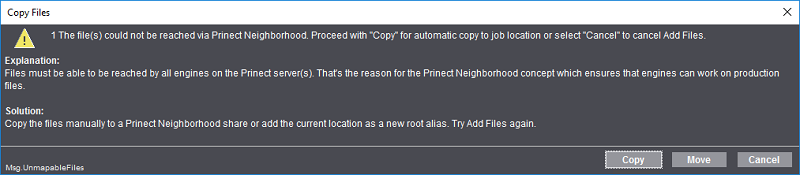
이 옵션을 비활성화하면 대화상자가 나타나지 않고 파일이 추가됩니다.
"문서 보관" 옵션을 활성화하면 원본 문서의 사본이 Prinect 워크플로를 통해 편집하기 전의 상태로 시스템에 저장됩니다.
"수정 페이지 자동 교체" 옵션이 활성화되어 있으면(기본 설정) "[FileName]_p[NumberList].pdf" 구성에 따라 명명된 파일이 수정 페이지로 처리됩니다. [FileName].pdf의 "NumberList" 구성은 다음 예와 같이 해석됩니다(예: 문서 "brochure_p2,4.pdf"에는 "brochure.pdf"의 수정 페이지 2 및 4가 포함되어 있습니다).
이 옵션이 비활성화되어 있으면 수정 페이지가 자동으로 교체되지 않습니다.
이 옵션을 전환하면 모든 Qualify 시퀀스에 즉시 적용됩니다. 이미 처리된 작업은 이를 통해 변경되지 않습니다.
여기에서 새 작업 생성에 대한 기본 설정을 수행할 수 있습니다. 여기에서 설정된 매개변수는 새로 생성된 모든 인쇄 작업에 기본 설정으로 할당되고, 작업을 설정하는 동안 이를 개별적으로 조정하거나 덮어쓸 수 있습니다. 작업 설정에 대한 자세한 정보는 다음에서 찾아볼 수 있습니다. 열려 있는 작업에서의 매개변수 영역.
"표시 및 색상" 영역
"색 표준" 매개변수
여기에서 Prinect Manager의 색상 출력에 대한 기본 색 표준을 선택할 수 있습니다. 색 표준은 지역마다 다릅니다.
•EURO(유럽)
•SWOP(주로 미국/캐나다)
•TOYO(아시아)
"새 별색 설정" 매개변수
여기에서 새로 정의된 별색을 어떻게 처리할지 설정할 수 있습니다.
•출력: 별색은 고유 별색 분판으로 출력됩니다.
•프로세스: 별색은 프로세스 색상으로 대체됩니다. 이때 작업에 존재하는 별색 대체 제조법 또는 새로 정의된 대체가 적용됩니다(있는 경우).
"Prinect Signa Station의 교정 색상 적용" 옵션
이 옵션을 활성화하면 Prinect Signa Station에서 정의된 특수 별색(DieLine, ProofColor)이 Prinect Manager 워크플로로 적용됩니다.
"표시 색상으로 작업 색상 할당" 매개변수 영역
이 영역에서 인쇄 작업의 PDF 파일 또는 이 매개변수 영역에 정의되어 있는 색상을 색 마크에 대해 사용할지와 어떤 색상을 사용할지를 매개변수화할 수 있습니다. 이 색상은 "작업 색상"이라고 합니다.
시트면마다 자동으로
이 옵션을 활성화하면 모든 시트면에 대한 작업 색상이 자동으로 색상 표시에 할당됩니다. 표시 색상은 이제 더 이상 수동으로 매개변수화할 수 없습니다. 이미 표시 색상이 수동으로 정의되었던 경우("사용자 정의" 옵션 참조) 이 설정이 손실됩니다. 이 설정을 통해 자동으로 색상 컨트롤 바의 균열 방지가 시도됩니다.
참고: 이 옵션을 활성화할 것을 권장합니다(기본 설정).
사용자 정의: 모든 작업에 해당
색상 표시를 개별적으로 색상에 할당하려면 이 옵션을 활성화하십시오. 이 설정을 사용하여 모든 작업 색상을 Heidelberg 색상 컨트롤 바의 표시 색상 자리 표시자에 할당할 수 있습니다. 표시의 색상을 수동으로 할당하면 전체 작업에 한꺼번에 적용됩니다. 이 옵션이 활성화되어 있으면 적합한 사전 설정이 자동 계산됩니다.
사용자 정의: 레이아웃에서
색상 표시를 개별적으로 색상에 할당하려면 이 옵션을 활성화하십시오. 이 설정을 사용하여 모든 작업 색상을 Heidelberg 색상 컨트롤 바의 표시 색상 자리 표시자에 할당할 수 있습니다. 표시 색상으로의 색상 수동 할당은 가져온 레이아웃만 포함되어 있는 표시에만 적용됩니다. 레이아웃에 정의되어 있지 않은 색상 표시가 작업에 있으면 수동 할당은 이 표시에 적용되지 않습니다.
표시 색상으로 작업 색상을 할당하는 것은 시트마다 다르게 설정할 수 있습니다. 이 옵션이 활성화되어 있으면 "페이지마다 자동으로"에 해당하는 사전 설정이 처음에 계산됩니다. 그런 다음 시트당 데이터 상태에 따라 할당이 달라집니다.
BCMY까지 특수 칼라가 가능함
이 옵션을 활성화하면 프로세스 색상 기호 "BCMY"에 별색을 설정할 수 있습니다. 이를 통해 색상 관리 표시줄의 균열을 방지할 수 있습니다.
작업에 일부 CMYK 프로세스 색상이 포함되어 있지 않고 대신 별색 또는 오로지 별색만 포함되어 있는 경우 일반적으로 프로세스 색상은 "CMYK"의 순서로 처리되기 때문에 "최적화된 색상 워크플로(OFW)"에서 표시 색상으로 작업 색상을 할당할 때 문제가 발생할 수 있습니다. 이 옵션을 활성화하면 별색이 표시 색상 자리 표시자 "BCMY"로 할당되고 올바르게 할당할 수 있게 됩니다.
전제조건: 이 기능은 인쇄 색상으로 작업 색상 할당이 고정된 "최적화된 색상 워크플로" 전용이며 이를 위해서만 활성화할 수 있습니다. 이 옵션을 활성화할 것을 권장합니다.
인쇄 순서
여기에서 CMYK 인쇄 색상의 순서에 대한 기본 설정을 지정할 수 있습니다. 이 순서는 프로세스 색상의 겹쳐찍기 동작을 결정하며 순서에서 하단에 위치한 색상이 먼저 인쇄됩니다.
"프레스에 인쇄 색상 순서를 전달" 옵션
이 옵션이 활성화되어 있으면 인쇄 출력에 대해 작업 설정에 지정된 인쇄 색상 순서가 적용됩니다.
이 옵션이 활성화되어 있지 않으면 워크플로의 다른 위치에서 인쇄 색상 순서가 변경될 수 있습니다.
"대상 색공간" 매개변수 영역
이 영역의 설정은 색상표에서의 검색에만 영향을 미칩니다. 설정에 따라 L*a*b* 또는 CMYK 색상을 우선 검색합니다.
"프로세스" 및 "출력" 대상으로 구분됩니다.
•"프로세스"는 Prinect Manager의 처리 프로세스에 해당합니다.
•"출력"은 인쇄 출력의 색공간에 해당합니다(인쇄기, Proofer 등).
대상 "프로세스"에 사용:
•CMYK..., 아니면 L*a*b*
색상값을 색상표에서 가져오도록 프로세스가 설정되어 있으면 컬러 객체 처리 시 CMYK 색상이 우선적으로 검색됩니다. 색상은 PDF 파일에 원래 정의된 것과 무관하게 CMYK 표현으로 교체됩니다. Prinect 워크플로에서의 편집은 CMYK 색공간에서 실행됩니다.
적합한 CMYK 색상을 찾지 못하면 L*a*b* 색상이 사용됩니다.
•L*a*b*, 아니면 CMYK
색상값을 색상표에서 가져오도록 프로세스가 설정되어 있으면 컬러 객체 처리 시 L*a*b* 색상이 우선적으로 검색됩니다. 색상은 PDF 파일에 원래 정의된 것과 무관하게 L*a*b* 표현으로 교체됩니다. Prinect 워크플로에서의 편집은 L*a*b* 색공간에서 실행됩니다.
적합한 L*a*b* 색상을 찾지 못하면 CMYK 색상이 사용됩니다.
•CMYK..., 그렇지 않으면 오류
색상값을 색상표에서 가져오도록 프로세스가 설정되어 있으면 컬러 객체 처리 시 CMYK 색상이 우선적으로 검색됩니다. 색상은 PDF 파일에 원래 정의된 것과 무관하게 CMYK 표현으로 교체됩니다. Prinect 워크플로에서의 편집은 CMYK 색공간에서 실행됩니다.
적합한 CMYK 색상을 찾지 못하면 오류 메시지와 함께 편집이 취소됩니다.
•L*a*b*, 아니면 오류 발생
색상값을 색상표에서 가져오도록 프로세스가 설정되어 있으면 컬러 객체 처리 시 L*a*b* 색상이 우선적으로 검색됩니다. 색상은 PDF 파일에 원래 정의된 것과 무관하게 L*a*b* 표현으로 교체됩니다. Prinect 워크플로에서의 편집은 L*a*b* 색공간에서 실행됩니다.
적합한 L*a*b* 색상을 찾지 못하면 오류 메시지와 함께 편집이 취소됩니다.
대상 "출력"에 사용:
•CMYK..., 아니면 L*a*b*
CMYK에 정의된 객체가 입력 데이터에 있으면 CMYK가 출력 색공간으로 설정됩니다. CMYK 객체가 없으면 L*a*b*가 출력 색공간으로 설정됩니다.
•L*a*b*, 아니면 CMYK
L*a*b*에 정의된 객체가 입력 데이터에 있으면 L*a*b*가 출력 색공간으로 설정됩니다. L*a*b* 객체가 없으면 CMYK가 출력 색공간으로 설정됩니다.
•CMYK..., 그렇지 않으면 오류
CMYK에 정의된 객체가 입력 데이터에 있으면 CMYK가 출력 색공간으로 설정됩니다. CMYK 객체가 없으면 오류 메시지가 출력되고 편집이 중단됩니다.
•L*a*b*, 아니면 오류 발생
L*a*b*에 정의된 객체가 입력 데이터에 있으면 L*a*b*가 출력 색공간으로 설정됩니다. L*a*b* 객체가 없으면 오류 메시지가 출력되고 편집이 중단됩니다.
"색상표에서 새로운 색에 대한 색상 정의 가져오기" 옵션
"새로운 색상"이란 작업에서 새로운 입력 문서를 추가하여 추가되는 색상을 말합니다.
이 옵션을 활성화하면 Prinect Manager의 색상표에 있는 새로운 색상에 대한 색상 정의가 적용됩니다.
이 옵션이 활성화되어 있지 않으면 PDF 입력 문서에 있는 새로운 색상에 대한 색상 정의가 적용됩니다.
MIS에서 값을 전달하지 않은 경우에는 MIS 가져오기를 통해 시스템으로 전달되는 색상의 정의를 이 설정과 상관없이 항상 색상표에서 가져옵니다.
"새 색상에 대한 이름 충돌을 자동 해결" 옵션
이 옵션이 활성화되어 있으면 다음 과정이 수행됩니다.
•모든 별색의 일치 여부와 표기 방식을 검사합니다(예: CYAN과 Cyan).
•모든 PANTONE 이름 확장자(CV, CVC, CVU, ...)가 자동으로 현재 확장자(C, U)로 변환됩니다.
•이름 확장자로만 구분되는 HKS 및 PANTONE 색상은 자동으로 하나의 이름으로 결합됩니다. 검사 시 대소문자 구분은 무시됩니다.
참고: 이 옵션을 기본적으로 활성화할 것을 권장합니다.
"인쇄 프로세스" 영역
여기에서 인쇄 출력(출력 프로파일) 및 프로세스 기준에 대한 프로파일을 기본 설정할 수 있습니다. "변경"을 클릭하면 검색 대화상자가 열리고 여기에서 각각 원하는 프로파일 파일을 선택할 수 있습니다. 다른 프로파일을 선택하지 않으면 이 프로파일 선택 사항이 기본 설정으로 사용됩니다. 필요시 워크플로 구성의 다른 위치에서 이 프로파일을 다른 프로파일로 교체할 수 있습니다.
"중복 시퀀스 이름 바꾸기 스키마 " 선택 목록
열린 작업에서는 "처리" 탭에서 작업의 처리 워크플로를 매개변수화할 수 있습니다. 이때 개별 시퀀스를 표시하고 컨텍스트 메뉴 명령 "복제"를 호출할 수 있습니다. 그러면 해당 시퀀스가 중복되고 예를 들어 수정된 형태로 이 작업의 처리 프로세스에서 추가 사용할 수 있습니다. 시퀀스의 이름 지정이 고유한 것을 보장하려면 복제된 시퀀스의 이름을 템플릿에 비해 자동으로 바꾸어 줍니다.
여기서는 복제된 시퀀스가 자동으로 불러지게 될 방식을 지정할 수 있습니다. 다음 형식 중 하나를 선택할 수 있습니다.
•이름_$ [<이름>_<번호>]
예: HDQualify_01, HDQualify_02 등
•$_이름 [<번호>_<이름>]
예: 01_HDPrepare, 02_HDPrepare 등
"작업 홈 이름 지정 방법:" 선택목록
여기서는 새로 생성된 각각의 인쇄 작업에 대해 시스템에서 자동으로 생성될 폴더가 불러지게 될 방식을 지정할 수 있습니다. 다음의 이름 지정 유형 중에서 선택할 수 있습니다.
•작업 이름
폴더에는 이름 지정으로서 작업 이름이 포함됩니다.
•작업명과 작업번호
•작업 번호 작업 이름
•작업 번호
"작업 내보내기에 대한 이름 도식" 선택목록
여기에서 가져온 모든 인쇄 작업에 대해 자동으로 시스템에 생성되는 폴더의 명칭을 지정할 수 있습니다. 다음의 이름 지정 유형 중에서 선택할 수 있습니다.
•작업 이름
폴더에는 이름 지정으로서 작업 이름이 포함됩니다.
•작업명과 작업번호
•작업 번호 작업 이름
•작업 번호
"고유한 시트 이름을 위해 시트 이름 바꾸기" 옵션
이 옵션을 활성화하면 시트 이름을 두 번 수행할 수 없도록 자동으로 확인합니다. 작업에 할당된 레이아웃이 방금 처리된 작업에서 이미 수행한 최소한 한 시트 이름을 포함하고 있기 때문에 시트 이름이 두 번 발생될 경우 새로 할당된 레이아웃의 시트 이름은 두번 지정된 시트 이름이 제명되도록 변경됩니다. 이름 변경 시 항상 모든 시트의 이름이 바뀝니다.
이 옵션은 다음 레이아웃 기능에 효과를 미칩니다.
•레이아웃 새로 만들기.
•레이아웃을 복사본으로 열기.
•레이아웃 가져오기: 시트 이름 변경을 여기에서 상세하게 매개변수화할 수 있습니다.
이 기능에는 새로운, 변경되거나 가져온 레이아웃에 이미 작업에 존재하는 시트 이름이 포함되어 있을 수 있습니다. 그러면 시트 이름을 바꾸어야 할 수 있습니다.
•"고유한 시트 이름을 위해 시트 이름 바꾸기" 옵션이 설정됨:
·레이아웃 보기 > 시트의 컨텍스트 메뉴 "속성" > "속성 > 시트 속성 > 시트 이름": 이곳에 작업에 없는 시트 이름만을 입력할 수 있습니다.
·"레이아웃 가져오기" 창에서 "작업에서 고유 시트 이름 강요" 옵션이 기본 설정으로 설정되어 있습니다.
·다른 두 레이아웃 기능에 대해("새로 만들기" 및 "복사본으로 열기") 다음의 절차가 적용됩니다.
이름 충돌이 없을 경우 레이아웃을 이름 바꾸기 없이 적용됩니다.
그렇지 않을 경우 시트 이름 바꾸기가 수행됩니다. 이름 바꾸기는 "레이아웃 가져오기" 창의 "작업에서 고유 시트 이름 강요" 옵션에서 마지막으로 설정된 "이름 바꾸기 모드"에 따라 수행됩니다. 이름 바꾸기가 성공적으로 수행되면 레이아웃이 적용됩니다.
그렇지 않을 경우 "이름 바꾸기 모드"가 "이전 이름 + 번호"의 규칙으로 설정됩니다. 번호는 레이아웃이 이름 충돌 없이 적용될 수 있을 때까지 10단위로 증분됩니다.
•"고유 시트 이름을 위해 시트 이름 바꾸기" 옵션이 활성화되어 있지 않습니다.
·레이아웃 보기 > 시트의 컨텍스트 메뉴 "속성" > "속성 > 시트 속성 > 이름": 이곳에 작업에 이미 존재하는 시트 이름일지라도 모든 시트 이름을 입력할 수 있습니다.
·"레이아웃 가져오기" 창에서 "작업에서 고유 시트 이름 강요" 옵션이 기본 설정으로 설정되어 있지 않습니다.
다른 두 레이아웃 기능에 대해("새로 만들기" 및 "복사본으로 열기")서는 원칙적으로 시트 이름 바꾸기가 적용되지 않습니다.
"레이아웃을 가져올 때 접두어를 가진 페이지 목록 이름 제안" 옵션
이 옵션이 활성화되면 시트 레이아웃을 가져올 때 새 페이지 목록에 대해 접두어 "PL_"이 붙은 페이지 목록 이름을 제안합니다.
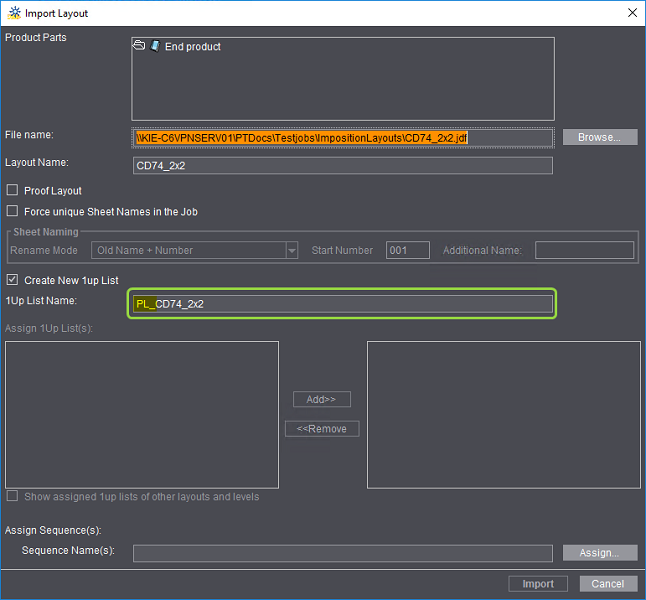
이 옵션이 활성화되지 않으면 페이지 목록에 대해 레이아웃 이름(접두어 없음)을 제안합니다.
"시트 표시부용 이름 구성표" 선택목록
여기에서는 생성된 시트의 자동 명명 방식을 지정할 수 있습니다.
•프레스 시트 설명
•시트 이름
•시트 설명 및 시트
•시트 및 시트 설명
"버전 표시부용 이름 구성표" 선택목록
여기에서는 명명 방식을 지정할 수 있습니다.
•버전 이름
•버전 설명
•버전 이름 및 버전 설명
•버전 설명 및 이름
참고: 선택에 따라 "버전 이름" 및/또는 "버전 설명" 매개변수가 "요소" 열의 작업 보기 아래 상태 영역 및 "히스토리" 매개변수 영역에 표시됩니다.
이 영역에서 특정 경우 경고 메시지가 출력되도록 설정할 수 있습니다.
"용지 속성 확인"
"경고 사용" 옵션
이 옵션이 활성화되면 작업에 정의되어 있는 프린트 소재의 서로 다른 속성이 검사됩니다. 다음 속성에 대한 검사를 활성화할 수 있습니다.
•보정용 인쇄 머티리얼 유형
•용지 유형(ISO)
•두께
•평량
•방향
•L*a*b* 값
•크기
사용 중인 출력 시퀀스에 정의된 재료 매개변수와 작업 설정 사이에 모순이 생기면 해당 경고 메시지가 출력됩니다.
"페이지 할당 트림된 레이아웃 크기와 PDF 최종 포맷 프레임 크기 간의 편차 확인 (TrimBox)"
"차이가 범위를 벗어나면 경고 발생" 옵션
이 옵션이 활성화되면 트림된 레이아웃과 PDF 문서에 정의된 최종 포맷 프레임의 크기 차이가 입력된 최대값보다 작은지 검사합니다.
최대값을 초과하는 경우 다음 반응을 설정할 수 있습니다.
•수동
·최종 포맷 프레임이 없는 페이지에 대한 경고 (TrimBox) 표시:
트림 상자가 정의되지 않은 페이지가 PDF 문서에 있는 경우 경고가 출력됩니다.
·트림된 최종 포맷이 없는 기존 레이아웃에 대해 경고 표시:
트림된 최종 포맷이 정의되지 않은 시트 레이아웃을 사용하는 경우 경고가 출력됩니다.
•자동
자동 설정은 특히 자동 워크플로("Smart Automation")를 위한 것입니다.
·경고 출력 및 할당 안 함:
경고가 출력되고 레이아웃의 페이지 목록 자리표시자에 페이지가 자동 할당되지 않습니다.
·경고 출력 및 할당:
경고가 출력되고 레이아웃의 페이지 목록 자리표시자에 페이지가 자동 할당됩니다. 페이지 트림 상자의 크기가 유지됩니다.
·경고 출력 및 페이지 맞추기:
경고가 출력되고 레이아웃의 페이지 목록 자리표시자에 페이지가 자동 할당되며 레이아웃의 트림 상자에 맞춰 페이지가 조정됩니다.
"준비 없이 페이지가 있는 경우 시트 전달 시 경고 표시"
이 옵션이 활성화되면 "Prepare" 시퀀스로 처리되지 않은 페이지가 시트 레이아웃에 포함되는 경우 경고 메시지가 표시됩니다. 이를 통해 "Prepare" 시퀀스(예를 들어 "색 변환" 또는 "Preflight")의 작업 단계를 통해 출력할 모든 페이지가 처리되었는지를 확인할 수 있습니다.
"판 세트가 인쇄를 위해 정확하게 계획되지 않은 경우 경고"
이 옵션이 활성화되면 인쇄판 세트가 인쇄를 위해 정확하게 계획되지 않은 경우 경고가 출력됩니다. 이는 MIS에서 계획 도우미 및/또는 스케줄러로 계획한 작업에만 해당합니다.
Prinect 서버의 시스템 상태에 문제가 생길 때 특정 동작을 수행하도록 여기에서 정의할 수 있습니다.
"사용 가능 공간이 ..GB 미만일 경우 경고 표시" 옵션
이 옵션이 활성화되면 Prinect 서버의 하드 디스크 중 하나가 설정된 메모리 용량 미만일 때 경고 메시지가 표시됩니다.
"사용 가능 공간이 ..GB 미만일 경우 오류 표시" 옵션
이 옵션이 활성화되면 Prinect 서버의 하드 디스크 중 하나가 설정된 메모리 용량 미만일 때 오류 메시지가 표시됩니다.
이 옵션을 사용해 작업 목록에 표시되는 최대 작업 수를 설정할 수 있습니다. 성능상의 이유로 이러한 수를 제한하는 것이 적절합니다. 기본 설정된 작업 수는 2,000개 입니다. 시스템에 매우 많은 작업이 존재할 경우 작업 목록의 필터 기능을 사용하는 것이 좋습니다(필터링 및 휴지통 참조). 필터 기능은 시스템에 존재하는 모든 작업에 영향을 미칩니다.
"최근 작업" 옵션
여기에서 작업이 열려 있지 않은 작업 탭의 작업 중 최대 몇 개를 "최근 작업" 목록에 표시할지 선택할 수 있습니다.
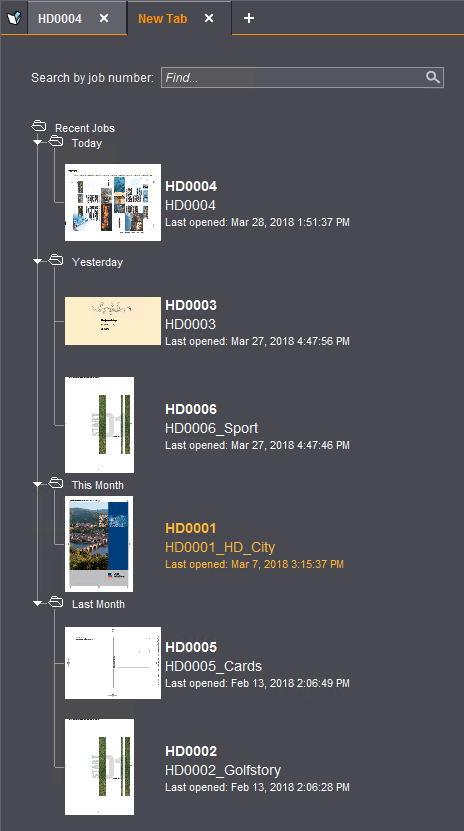
이 옵션을 활성화하면 인쇄 작업의 처리가 종료된 후 임포지션 출력 파일(TIFF-B 파일)이 자동으로 삭제됩니다. 이런 방식으로 Prinect 서버의 메모리 용량이 너무 빨리 소모되는 것을 방지할 수 있습니다. 하지만 조판된 파일을 간단한 방식으로 새로 출력할 수 있는 것을 잃게 됩니다.
"작업이 종료되면 외부 임포지션 출력 파일 삭제" 옵션
추가로 이 옵션을 활성화하면 "외부" 임포지션 출력 파일도 삭제됩니다. 즉 Prinect 서버의 "PT Jobs" 폴더에 저장되지 않은 파일도 삭제됩니다.
"작업이 종료된 경우 교정 파일 삭제" 옵션
이 옵션을 활성화하면 인쇄 작업의 처리가 종료된 후 교정 파일(예: Softproof-Bitmaps 또는 Proof-PDF 문서)이 자동으로 삭제됩니다. 이런 방식으로 Prinect 서버의 메모리 용량이 너무 빨리 소모되는 것을 방지할 수 있습니다.
"작업이 종료되면 외부 Proof 파일 삭제" 옵션
추가로 이 옵션을 활성화하면 "외부" 교정 파일도 삭제됩니다. 즉 Prinect 서버의 "PT Jobs" 폴더에 저장되지 않은 파일도 삭제됩니다.
"재고 인출: 수동 수량 입력 허용" 옵션
계획 도우미는 "바인딩" "접기", "절단" 및 "시트 인쇄" 단계에서 계획된 공정의 생산량을 부분적으로 또는 전체적으로 사전 제작된 그리고 보관된 수량으로 대체할 수 있습니다. 이 옵션을 활성화하면 재고 수동 수량도 입력할 수 있습니다. 이 옵션이 활성화되어 있지 않으면 수량 정보는 기존 데이터에서만 검출됩니다.
"갱 작업을 위해 전달"(사용자 정의된 속성 참고) 기능으로 작업에 사용자 정의된 속성을 추가할 수 있습니다. 사용자 정의된 속성을 이 위치에서 정의할 수 있습니다.